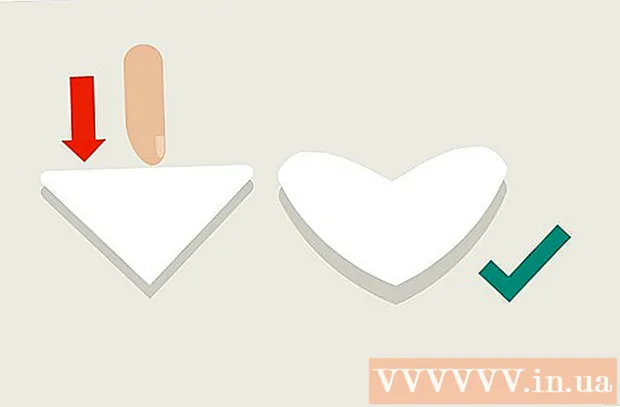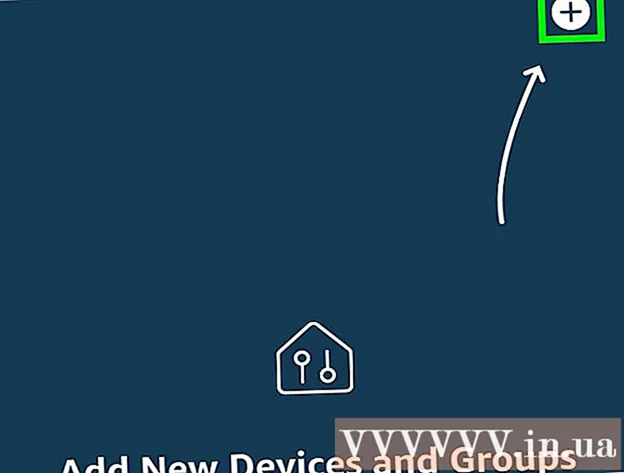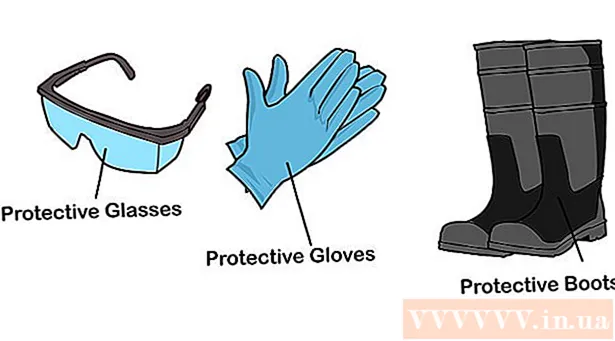מְחַבֵּר:
Clyde Lopez
תאריך הבריאה:
21 יולי 2021
תאריך עדכון:
10 מאי 2024

תוֹכֶן
- צעדים
- שיטה 1 מתוך 5: צור חשבון
- שיטה 2 מתוך 5: תכנון המצגת שלך
- שיטה 3 מתוך 5: צור מצגת
- שיטה 4 מתוך 5: יצירת מסלול
- שיטה 5 מתוך 5: הצגה בפני קהל
- טיפים
כאשר אתה חושב על מצגת, סביר להניח שאתה חושב על עורך הפאוור פוינט. אבל זה יכול להיות קצת משעמם מכיוון שכולם משתמשים בכלי הזה. אם אתה רוצה לעשות משהו חדש, נסה להשתמש ב- Prezi כחלופה. Prezi היא תוכנית מקוונת ליצירת מצגות לא לינאריות בניגוד לשימוש בשקופיות. עקוב אחר הדרכה זו כדי לבצע את המצגת שלך עם Prezi תוך זמן קצר.
צעדים
שיטה 1 מתוך 5: צור חשבון
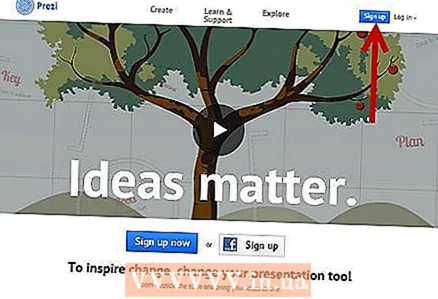 1 בקר באתר Prezi. רוב העבודה שלך עם Prezi תתקיים בעורך המקוון. מצגות נשמרות בענן וזמינות בכל מקום שיש לך חיבור לאינטרנט. אתה יכול לבחור מספר אפשרויות במהלך ההרשמה:
1 בקר באתר Prezi. רוב העבודה שלך עם Prezi תתקיים בעורך המקוון. מצגות נשמרות בענן וזמינות בכל מקום שיש לך חיבור לאינטרנט. אתה יכול לבחור מספר אפשרויות במהלך ההרשמה: - פּוּמְבֵּי. זוהי חברות בסיסית עם מעט אחסון מקוון. כל המצגות שנעשו מחשבון זה פתוחות וניתן לצפות בהן על ידי כל אחד. זה אידיאלי למצגת הכשרה.
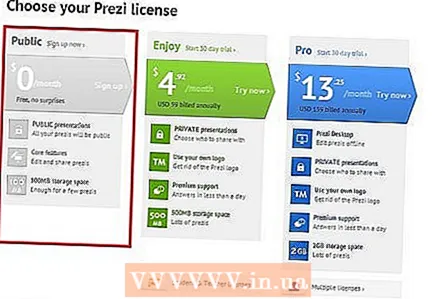
- תהנה. זוהי חברות בתשלום עם מחיר התחלתי.יש יותר מקום לאחסון מידע, והמצגות שלך זמינות רק עבורך. אתה יכול גם להשתמש בלוגו משלך.
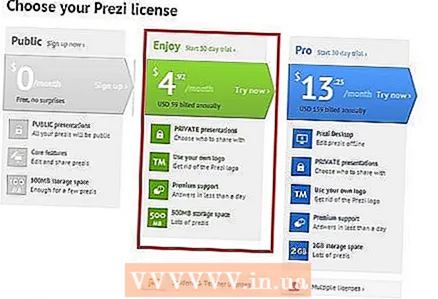
- מִקצוֹעָן. זוהי אפשרות המנוי Prezi היקרה ביותר. אתה יכול להשתמש ב- Prezi Desktop ליצירת מצגות ללא גישה לאינטרנט, ותקבל הרבה יותר שטח אחסון מקוון.
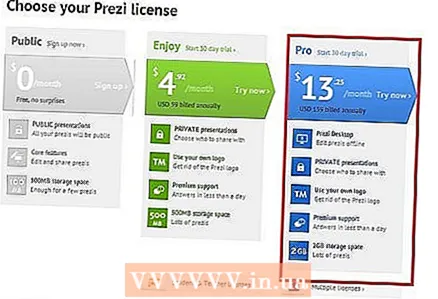
- פּוּמְבֵּי. זוהי חברות בסיסית עם מעט אחסון מקוון. כל המצגות שנעשו מחשבון זה פתוחות וניתן לצפות בהן על ידי כל אחד. זה אידיאלי למצגת הכשרה.
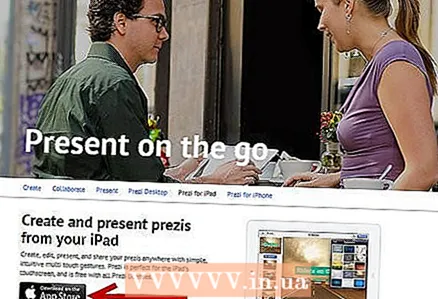 2 הורד את אפליקציית האייפד. אם אתה רוצה לשתף את המצגת שלך עם קהל קטן, אתה יכול להשתמש באייפד כדי להפוך אותה לאינטראקטיבית יותר לצופה. לשם כך, הורד את אפליקציית Prezi לאייפד ולטלפון הנייד. האפליקציה חינמית ומאפשרת לך לגשת ל- Prezi מכל מקום בעולם שבו למכשיר יש גישה לאינטרנט.
2 הורד את אפליקציית האייפד. אם אתה רוצה לשתף את המצגת שלך עם קהל קטן, אתה יכול להשתמש באייפד כדי להפוך אותה לאינטראקטיבית יותר לצופה. לשם כך, הורד את אפליקציית Prezi לאייפד ולטלפון הנייד. האפליקציה חינמית ומאפשרת לך לגשת ל- Prezi מכל מקום בעולם שבו למכשיר יש גישה לאינטרנט. - השתמש באצבעותיך כדי לנווט ולהגדיל את המצגת.
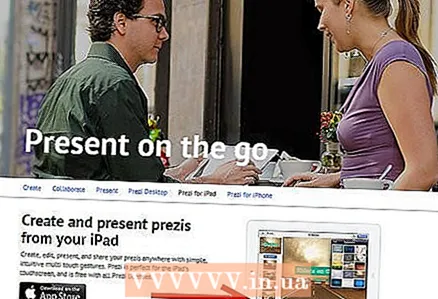
- השתמש באצבעותיך כדי לנווט ולהגדיל את המצגת.
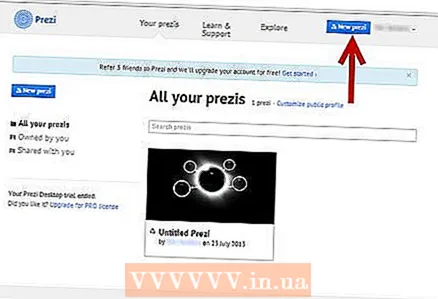 3 היכנס לעורך Prezi. אם יש לך חשבון, תוכל להיכנס לאתר Prezi ולהתחיל ליצור את המצגת שלך. לחץ על הלחצן צור בחלק העליון של דף הבית של Prezi. מתחת לשורה "הפרז שלך", לחץ על הקישור "+ Prezi חדש". פעולה זו תפעיל את העורך.
3 היכנס לעורך Prezi. אם יש לך חשבון, תוכל להיכנס לאתר Prezi ולהתחיל ליצור את המצגת שלך. לחץ על הלחצן צור בחלק העליון של דף הבית של Prezi. מתחת לשורה "הפרז שלך", לחץ על הקישור "+ Prezi חדש". פעולה זו תפעיל את העורך.
שיטה 2 מתוך 5: תכנון המצגת שלך
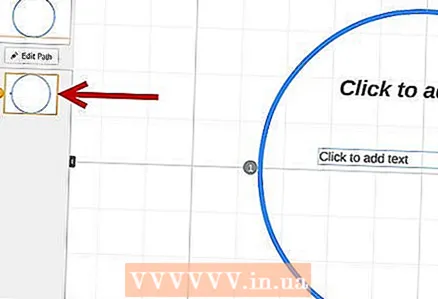 1 בואו עם סקיצה. המטרה הבסיסית של Prezi היא שאינך צריך לייצג שקופיות לינאריות המיוצרות בעורך הפאוור פוינט. אתה יכול להזיז את המסגרת בחופשיות לאורך הנוף של המצגת שלך כרצונך. אך היזהר, כיוון שמצגת שאינה מתוכננת כראוי מההתחלה מסתכנת בבלגן ללא תחושת כיוון.
1 בואו עם סקיצה. המטרה הבסיסית של Prezi היא שאינך צריך לייצג שקופיות לינאריות המיוצרות בעורך הפאוור פוינט. אתה יכול להזיז את המסגרת בחופשיות לאורך הנוף של המצגת שלך כרצונך. אך היזהר, כיוון שמצגת שאינה מתוכננת כראוי מההתחלה מסתכנת בבלגן ללא תחושת כיוון. - שקול עיצוב Prezi מקיף. חשוב על איך תיראה המצגת שלך כאשר תגדיל אותה עד כמה שניתן. למצגות המוצלחות ביותר שנעשו ב- Prezi יש מבנה מההתחלה שהצילומים יעקבו אחריו.
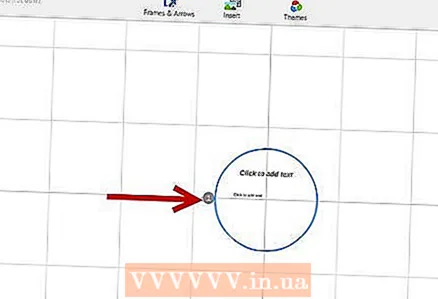 2 הניח את הבסיס למצגת שלך על ידי קביעת נקודות מפתח. השתמש בשיאי המצגת כעוגנים לאורך המסלול. תארו לעצמכם שנקודות אלו מהוות מוקדים; אתה תסמוך עליהם לכל מסגרת.
2 הניח את הבסיס למצגת שלך על ידי קביעת נקודות מפתח. השתמש בשיאי המצגת כעוגנים לאורך המסלול. תארו לעצמכם שנקודות אלו מהוות מוקדים; אתה תסמוך עליהם לכל מסגרת. 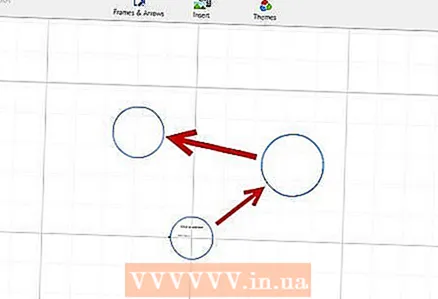 3 תחשוב על המצגת שלך כמסלול. המסלול הוא האופן שבו המצגת עוברת ממסגרת למסגרת. במקום לעקוב אחר תנועה לינארית, ניתן להגדיר את המסלול בכל סדר וה"מצלמה "תעבור במצגת כאילו היא עוקבת אחר המסלול ההוא.
3 תחשוב על המצגת שלך כמסלול. המסלול הוא האופן שבו המצגת עוברת ממסגרת למסגרת. במקום לעקוב אחר תנועה לינארית, ניתן להגדיר את המסלול בכל סדר וה"מצלמה "תעבור במצגת כאילו היא עוקבת אחר המסלול ההוא. 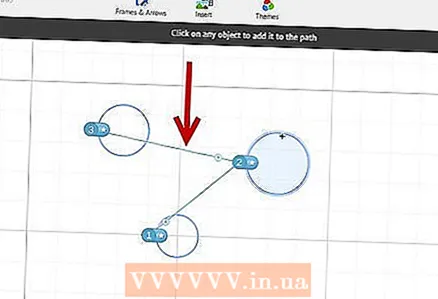 4 ודא כי המסלול שלך יציב. כאשר אתה מתכנן את המצגת שלך, חשוב על האופן שבו המצלמה תנוע סביב הסקיצה שלך. מכיוון שלפרזי יש יכולות זום וסיבוב מלאות, לרוב זה מפתה לשנות נקודת מבט במהלך מצגת. זה יכול להוביל לתפיסה כואבת של תנועה בצופה ולהסיח את הדעת מתוכן המצגת.
4 ודא כי המסלול שלך יציב. כאשר אתה מתכנן את המצגת שלך, חשוב על האופן שבו המצלמה תנוע סביב הסקיצה שלך. מכיוון שלפרזי יש יכולות זום וסיבוב מלאות, לרוב זה מפתה לשנות נקודת מבט במהלך מצגת. זה יכול להוביל לתפיסה כואבת של תנועה בצופה ולהסיח את הדעת מתוכן המצגת. - נסה לעצב את התבנית שלך כך שהמצלמה נעה באופן לינארי יחסית, בין אם אופקית או אנכית. הימנע ככל האפשר מסיבוב אלא אם כן הוא משפר משמעותית את המסר.
- השאר את פונקציית הזום פנימה והחוצה למעברים בין חלקים גדולים. הגדלה רבה מדי מסיחה את הדעת ויכולה לגרום לבלבול.
- השתמש בתכונות Prezi במשורה כדי להדגיש את השפעתן על הקהל שלך.
 5 תתחיל בגדול. מכיוון שיש לך קנבס בלתי מוגבל בעיקרו, התחל על ידי ביצוע המוקדים הגדולים. ככל שתוסיף פרטים נוספים, תוכל לכלול אובייקטים קטנים ולהשתמש בהגדלה קטנה כדי להתמקד בהם.
5 תתחיל בגדול. מכיוון שיש לך קנבס בלתי מוגבל בעיקרו, התחל על ידי ביצוע המוקדים הגדולים. ככל שתוסיף פרטים נוספים, תוכל לכלול אובייקטים קטנים ולהשתמש בהגדלה קטנה כדי להתמקד בהם.
שיטה 3 מתוך 5: צור מצגת
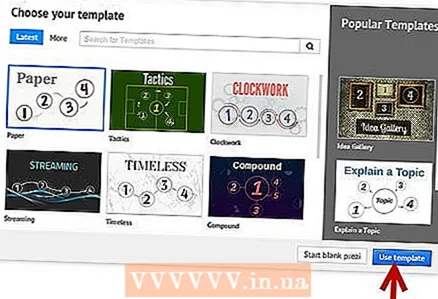 1 בחר נושא. בעת יצירת מצגת חדשה תתבקש לבחור תבנית. תבנית המצגת שלך מגדירה את האופן שבו טקסט, צבעים ואובייקטים מתקיימים בתוך הסקיצה שלך. אתה יכול לבחור תבנית דו -ממדית או תלת -ממדית. נושאים דו -ממדיים שטוחים והמצלמה נעה על פני הבד. ערכות נושא תלת -ממדיות מאפשרות לך להגדיל ולהרחק מהרקע.
1 בחר נושא. בעת יצירת מצגת חדשה תתבקש לבחור תבנית. תבנית המצגת שלך מגדירה את האופן שבו טקסט, צבעים ואובייקטים מתקיימים בתוך הסקיצה שלך. אתה יכול לבחור תבנית דו -ממדית או תלת -ממדית. נושאים דו -ממדיים שטוחים והמצלמה נעה על פני הבד. ערכות נושא תלת -ממדיות מאפשרות לך להגדיל ולהרחק מהרקע. - תן לתבנית להיות מטאפורה למה שאתה מייצג.לדוגמה, אם אתה מדבר על התגברות על מכשולים בדרך ליעד שלך, בחר תבנית הכוללת מטפסים.
- הימנע משינוי הנושא לאחר הגדרת המצגת. שינויים יעקרו טקסט ואובייקטים לצמיתות. בחר נושא מוקדם והישאר בו.
- אתה יכול להמיר רקע דו-ממדי לתלת-ממד על-ידי לחיצה ימנית על הנושא הדו-ממדי ובחירת "שנה רקע". לחץ על כפתור העריכה לצד אפשרות התלת מימד ותוכל להוסיף עד 3 תמונות שניתן להגדילן מאחת לשנייה.
- באמצעות אותו לחצן "שנה רקע" תוכל לפתוח את אשף העיצוב, שיאפשר לך להתאים את צבעי האלמנטים במצגת שלך.
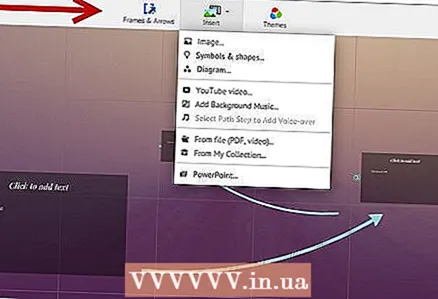 2 התחל להציב חפצים. התחל עם הנקודות העיקריות של המצגת שלך. אלה יהיו המוקדים של כל חלק. אתה יכול להוסיף טקסט, תמונות ואובייקטים אחרים בכל מקום על הבד. המשך לעקוב אחר התוכנית בעת הכנת המצגת שלך.
2 התחל להציב חפצים. התחל עם הנקודות העיקריות של המצגת שלך. אלה יהיו המוקדים של כל חלק. אתה יכול להוסיף טקסט, תמונות ואובייקטים אחרים בכל מקום על הבד. המשך לעקוב אחר התוכנית בעת הכנת המצגת שלך. - כדי להוסיף טקסט, פשוט לחץ פעמיים בכל מקום על הבד. פעולה זו תיצור תיבת טקסט ותוכל להתחיל להקליד או להעתיק טקסט מהלוח. כדי לפצל גוש טקסט גדול, בחר את הטקסט שברצונך להעביר וגרור אותו למיקום אחר .ref> http://www.computerworld.com/slideshow/detail/82161#slide6/ref>
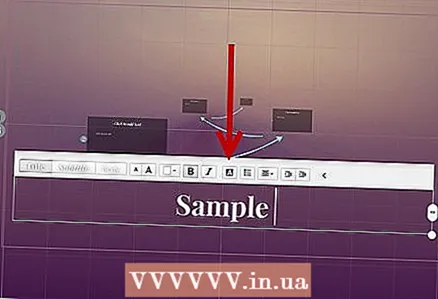
- כדי להוסיף טקסט, פשוט לחץ פעמיים בכל מקום על הבד. פעולה זו תיצור תיבת טקסט ותוכל להתחיל להקליד או להעתיק טקסט מהלוח. כדי לפצל גוש טקסט גדול, בחר את הטקסט שברצונך להעביר וגרור אותו למיקום אחר .ref> http://www.computerworld.com/slideshow/detail/82161#slide6/ref>
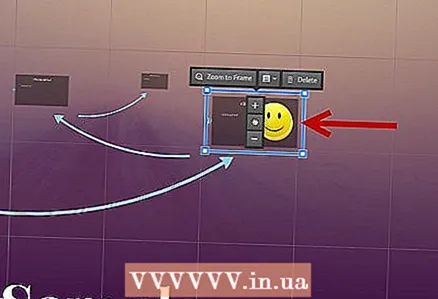 3 לנהל את החפצים שלך. לאחר שהוספת אובייקט לקנבס, לחץ עליו כדי לפתוח את כלי השינוי. האובייקט ייבחר באמצעות מסגרת המוקפת בכלי עריכה.
3 לנהל את החפצים שלך. לאחר שהוספת אובייקט לקנבס, לחץ עליו כדי לפתוח את כלי השינוי. האובייקט ייבחר באמצעות מסגרת המוקפת בכלי עריכה. - לחץ והחזק את כפתורי "+" או "-" כדי להגדיל את האובייקט.
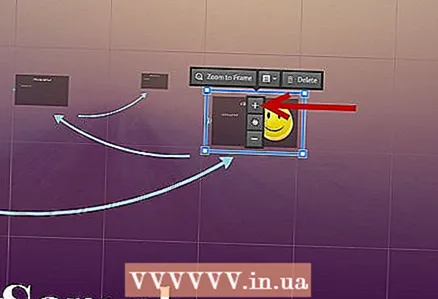
- לחץ וגרור בפינה של המסגרת כדי לשנות את גודל האובייקט.
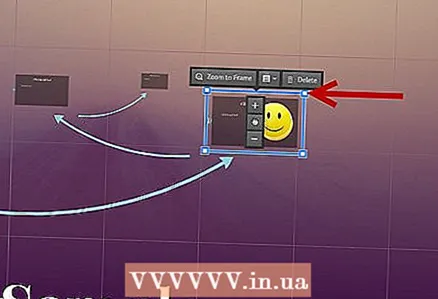
- לחץ והחזק את סמל היד במרכז כדי לגרור את האובייקט לרוחב הבד.
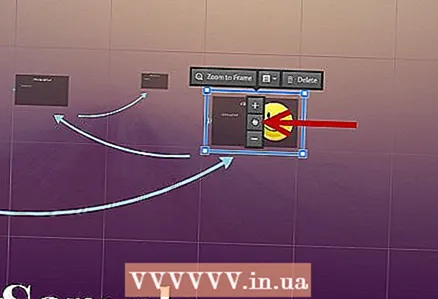
- ניתן לסובב את האובייקט על ידי סיבוב העיגול הקטן שנמצא באחת מפינות המסגרת.

- כדי לערוך את המסגרת, לחץ על כפתור "פתח מסגרת" בחלק העליון.
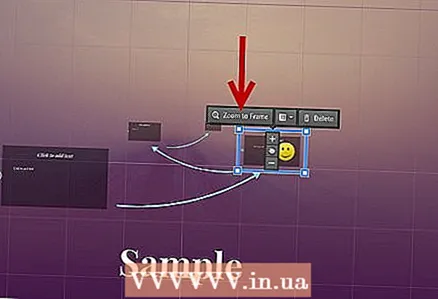
- למחיקת מסגרת או מסגרת ותוכן, לחץ על הלחצנים המתאימים "מחק" לצד כפתור "פתח מסגרת".
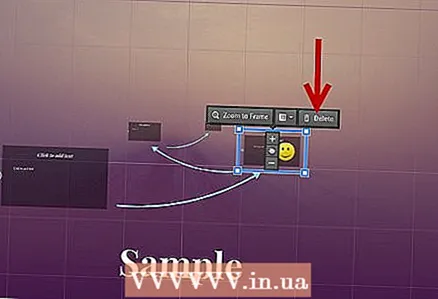
- לחץ והחזק את כפתורי "+" או "-" כדי להגדיל את האובייקט.
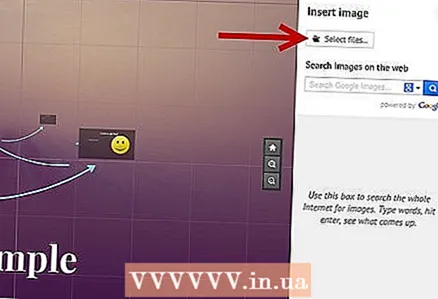 4 וודא שאתה משתמש בתמונות ברזולוציה גבוהה. זכור שאם אתה מתמקד בתמונות, הן ימלאו את כל המסך בעת התקרבות. המשמעות היא שתמונות באיכות נמוכה יותר, גם אם הן נראות טוב כחלק מדף אינטרנט, ייראו גרגירים כאשר יורחבו כך שיתאימו למסך.
4 וודא שאתה משתמש בתמונות ברזולוציה גבוהה. זכור שאם אתה מתמקד בתמונות, הן ימלאו את כל המסך בעת התקרבות. המשמעות היא שתמונות באיכות נמוכה יותר, גם אם הן נראות טוב כחלק מדף אינטרנט, ייראו גרגירים כאשר יורחבו כך שיתאימו למסך.  5 השאירו מקום סביב החפצים שלכם. אם אתה משאיר שטח לא מבוטל של מרחב לבן סביב הנושאים שלך, Prezi יכול להתמקד בהם בקלות בעת מיקוד המצלמה. זה יעזור להדגיש ויזואלית את הטקסט או התמונה.
5 השאירו מקום סביב החפצים שלכם. אם אתה משאיר שטח לא מבוטל של מרחב לבן סביב הנושאים שלך, Prezi יכול להתמקד בהם בקלות בעת מיקוד המצלמה. זה יעזור להדגיש ויזואלית את הטקסט או התמונה.  6 השתמש בטקסט קטן להשפעה רבה יותר. אם אתה רוצה להפתיע את הקהל בעובדה או תמונה מוזרה, הגדר את גודל הטקסט לקטנה. הטקסט לא יהיה קריא עד שהוא יהיה בפוקוס. אם הטקסט מספיק קטן, הקהל אפילו לא מצפה לראות אותו.
6 השתמש בטקסט קטן להשפעה רבה יותר. אם אתה רוצה להפתיע את הקהל בעובדה או תמונה מוזרה, הגדר את גודל הטקסט לקטנה. הטקסט לא יהיה קריא עד שהוא יהיה בפוקוס. אם הטקסט מספיק קטן, הקהל אפילו לא מצפה לראות אותו.  7 השתמש במסגרות ליצירת מיקוד. מסגרות ב- Prezi מגיעות בשני טעמים: גלוי ובלתי נראה. מסגרות גלויות מדגישות אובייקט על המסך וכוללות עיגול, סוגריים וצורה אליפסה מלאה. מסגרות בלתי נראות מאפשרות לך להגדיר אובייקטים וסטים של אובייקטים כמוקד. שני סוגי המסגרות יאפשרו לך לשלוט בכמה האובייקט הוגדל.
7 השתמש במסגרות ליצירת מיקוד. מסגרות ב- Prezi מגיעות בשני טעמים: גלוי ובלתי נראה. מסגרות גלויות מדגישות אובייקט על המסך וכוללות עיגול, סוגריים וצורה אליפסה מלאה. מסגרות בלתי נראות מאפשרות לך להגדיר אובייקטים וסטים של אובייקטים כמוקד. שני סוגי המסגרות יאפשרו לך לשלוט בכמה האובייקט הוגדל. - מסגרות בלתי נראות מאפשרות לך גם ליצור חלקים בלחיצה במצגת שלך המקשרים לחלקים אחרים של המצגת או למאמרים באינטרנט. זה אידיאלי למצגות אינטראקטיביות.
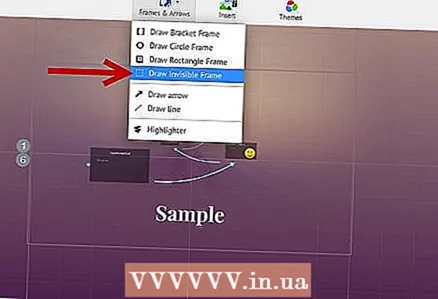
- מסגרות בלתי נראות מאפשרות לך גם ליצור חלקים בלחיצה במצגת שלך המקשרים לחלקים אחרים של המצגת או למאמרים באינטרנט. זה אידיאלי למצגות אינטראקטיביות.
 8 השתמש במסגרות כדי להדגיש חלק מהטקסט. אם יש לך פסקה של טקסט במסגרת אחת ואתה רוצה להדגיש קטע מפתח ממנה, צור מסגרת סביב הטקסט שאתה רוצה להדגיש. צור מסלול אליו והמצלמה תתמקד במסגרת הטקסט. זהו כלי שימושי להדגשת מילות מפתח או ביטויים רבי עוצמה בגוש טקסט.
8 השתמש במסגרות כדי להדגיש חלק מהטקסט. אם יש לך פסקה של טקסט במסגרת אחת ואתה רוצה להדגיש קטע מפתח ממנה, צור מסגרת סביב הטקסט שאתה רוצה להדגיש. צור מסלול אליו והמצלמה תתמקד במסגרת הטקסט. זהו כלי שימושי להדגשת מילות מפתח או ביטויים רבי עוצמה בגוש טקסט.  9 צור סגנון עקבי. Prezi אינו משתמש בגדלי גופנים, מה שעלול להקשות על חיבור כותרות ופסקאות. כדי לבחור את הגודל המתאים, בחר את הטקסט שברצונך לשנות. בזמן שאתה גורר פינה של המסגרת כדי לשנות את גודל הטקסט, הסתכל על הטקסט שברצונך להתאים. לאחר ששני קטעי הטקסט זהים, הטקסט שלא בחרת יהפוך לכהה יותר - המשמעות היא שגודל הטקסט של שני הקטעים הפך להיות זהה.
9 צור סגנון עקבי. Prezi אינו משתמש בגדלי גופנים, מה שעלול להקשות על חיבור כותרות ופסקאות. כדי לבחור את הגודל המתאים, בחר את הטקסט שברצונך לשנות. בזמן שאתה גורר פינה של המסגרת כדי לשנות את גודל הטקסט, הסתכל על הטקסט שברצונך להתאים. לאחר ששני קטעי הטקסט זהים, הטקסט שלא בחרת יהפוך לכהה יותר - המשמעות היא שגודל הטקסט של שני הקטעים הפך להיות זהה. - אתה יכול להשתמש באותו הליך כדי להתאים את גודל התמונות ואובייקטים אחרים.

- כאשר החלקים מיושרים, קו כחול מקווקו מופיע ביניהם.

- אתה יכול להשתמש באותו הליך כדי להתאים את גודל התמונות ואובייקטים אחרים.
 10 צפה במצגת שלך קטנה ככל האפשר. הצגה טובה תעריך את הצופים אם היא תגדל במלואה. המשמעות היא שנקודות המפתח שלך חייבות להיות גדולות מספיק בכדי לקרוא אותן כאשר המצלמה מתרחבת. הם גם צריכים להיות בנויים בצורה הגיונית.
10 צפה במצגת שלך קטנה ככל האפשר. הצגה טובה תעריך את הצופים אם היא תגדל במלואה. המשמעות היא שנקודות המפתח שלך חייבות להיות גדולות מספיק בכדי לקרוא אותן כאשר המצלמה מתרחבת. הם גם צריכים להיות בנויים בצורה הגיונית. - תוכל לחזור לתצוגה המקדימה על ידי יצירת גבול בלתי נראה סביב הפרויקט כולו. לחץ על תיבה זו כשאתה רוצה לחזור אחורה ולראות את כל הפרויקט. הדבר שימושי במיוחד בעת ניווט בין נקודות עיקריות.

- תוכל לחזור לתצוגה המקדימה על ידי יצירת גבול בלתי נראה סביב הפרויקט כולו. לחץ על תיבה זו כשאתה רוצה לחזור אחורה ולראות את כל הפרויקט. הדבר שימושי במיוחד בעת ניווט בין נקודות עיקריות.
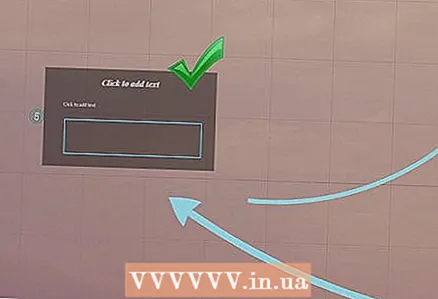 11 המבנה שלך צריך לעקוב אחר סטנדרט אחיד. אם אתה משתמש בסגנונות מסגרת מסוימים כדי להדגיש רעיונות חשובים, הקפד להשתמש בהם לאורך כל המצגת שלך. אותה עצה תקפה לגבי טקסט צבעוני וחפצים סגנוניים אחרים. תחושת אותו עיצוב לאורך כל המצגת תשאיר רושם חזק ומתמשך ותעזור להעביר מידע בצורה ברורה יותר.
11 המבנה שלך צריך לעקוב אחר סטנדרט אחיד. אם אתה משתמש בסגנונות מסגרת מסוימים כדי להדגיש רעיונות חשובים, הקפד להשתמש בהם לאורך כל המצגת שלך. אותה עצה תקפה לגבי טקסט צבעוני וחפצים סגנוניים אחרים. תחושת אותו עיצוב לאורך כל המצגת תשאיר רושם חזק ומתמשך ותעזור להעביר מידע בצורה ברורה יותר.
שיטה 4 מתוך 5: יצירת מסלול
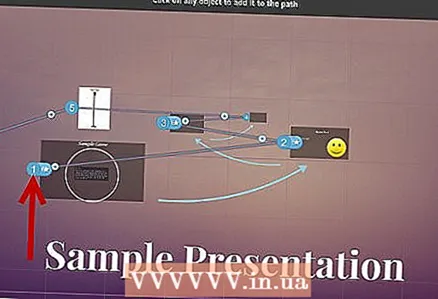 1 פתח את עורך המסלולים. במסך העריכה, לחץ על הלחצן ערוך נתיב בצד שמאל של סביבת העבודה. זה יאפשר לך להתחיל ליצור את הנתיב שלך. לחץ על האובייקט הראשון ולאחר מכן לחץ על כל אובייקט עוקב אחר הסדר שבו ברצונך להציג אותו.
1 פתח את עורך המסלולים. במסך העריכה, לחץ על הלחצן ערוך נתיב בצד שמאל של סביבת העבודה. זה יאפשר לך להתחיל ליצור את הנתיב שלך. לחץ על האובייקט הראשון ולאחר מכן לחץ על כל אובייקט עוקב אחר הסדר שבו ברצונך להציג אותו. - נסה לשמור על מסלול הנסיעה בתוך המסלול הלינארי ביותר כדי למזער את אובדן ההתמצאות ולהגדיל את כמות המידע שתתפס על ידי הקהל.
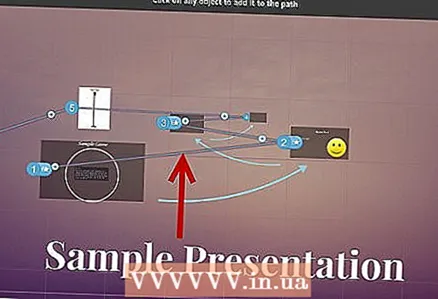
- נסה לשמור על מסלול הנסיעה בתוך המסלול הלינארי ביותר כדי למזער את אובדן ההתמצאות ולהגדיל את כמות המידע שתתפס על ידי הקהל.
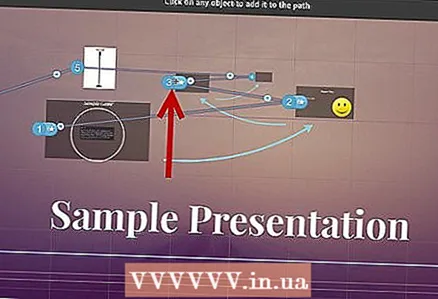 2 שנה את המסלול שלך. אם עליך לערוך את נתיב המצגת, לחץ וגרור נקודת ציון מאובייקט אחד למשנהו. כדי להוסיף שלב בין הנקודות, לחץ על סימן + הקטן שליד סמל האנימציה וגרור אותו אל האובייקט. פעולה זו תיצור תחנה חדשה במסלול.
2 שנה את המסלול שלך. אם עליך לערוך את נתיב המצגת, לחץ וגרור נקודת ציון מאובייקט אחד למשנהו. כדי להוסיף שלב בין הנקודות, לחץ על סימן + הקטן שליד סמל האנימציה וגרור אותו אל האובייקט. פעולה זו תיצור תחנה חדשה במסלול. - אם תגרור נקודה בנתיב לאזור ללא אובייקט, שלב זה יימחק.
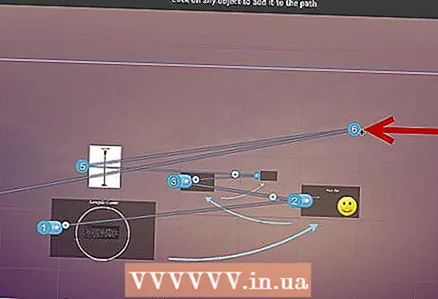
- אם תגרור נקודה בנתיב לאזור ללא אובייקט, שלב זה יימחק.
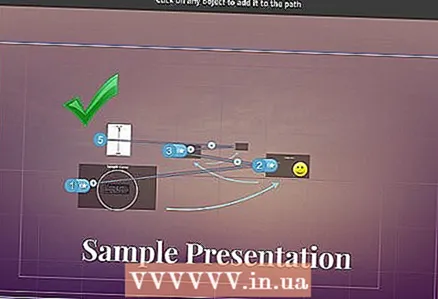 3 סיים את המסלול שלך בנקודת הסיום של הפרויקט. אל תיסחף מדי לעריכת מסלולים בעת שינוי פריסת המצגת. בנה תחילה פריסה מוצקה, ולאחר מכן בדוק את המצגת וקבע את המסלול הסופי. זה יעזור לך לארגן את התוכן שלך הרבה יותר קל.
3 סיים את המסלול שלך בנקודת הסיום של הפרויקט. אל תיסחף מדי לעריכת מסלולים בעת שינוי פריסת המצגת. בנה תחילה פריסה מוצקה, ולאחר מכן בדוק את המצגת וקבע את המסלול הסופי. זה יעזור לך לארגן את התוכן שלך הרבה יותר קל.
שיטה 5 מתוך 5: הצגה בפני קהל
 1 התאמן במתן המצגת שלך. לפני שאתה מציג את המצגת בפני הקהל שלך, קרא אותה מספר פעמים עד שתבין אותה נכון. התאמן כמה זמן לוקח לך לעבור בין מסגרות. וודא ש"המצלמה "מתמקדת נכון בכל האובייקטים וכי המעברים בין מסגרות אינם חדים מדי.
1 התאמן במתן המצגת שלך. לפני שאתה מציג את המצגת בפני הקהל שלך, קרא אותה מספר פעמים עד שתבין אותה נכון. התאמן כמה זמן לוקח לך לעבור בין מסגרות. וודא ש"המצלמה "מתמקדת נכון בכל האובייקטים וכי המעברים בין מסגרות אינם חדים מדי. - אתה יכול להוסיף הערות קטנות לקטעים שהקהל לא יכול לראות כדי לסייע בהנחיית המצגת שלך. רשמו מספרים, תאריכים ונקודות חשובות במקומות שאינם נגישים.
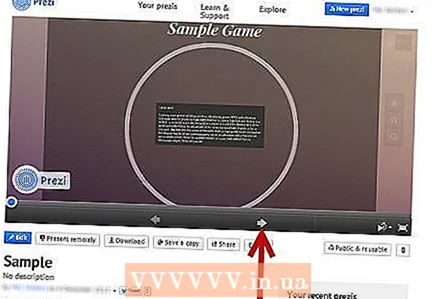 2 נהל את המסלול שלך. במהלך המצגת, לחיצה על הכפתור הבא תוביל אותך לתחנה הבאה לאורך המסלול. אם אתה רוצה להתקרב, גלגל את גלגל העכבר או לחץ על חלקים אחרים של המצגת. כל שעליך לעשות כדי לחזור למסלול שוב הוא ללחוץ על כפתור "הבא".
2 נהל את המסלול שלך. במהלך המצגת, לחיצה על הכפתור הבא תוביל אותך לתחנה הבאה לאורך המסלול. אם אתה רוצה להתקרב, גלגל את גלגל העכבר או לחץ על חלקים אחרים של המצגת. כל שעליך לעשות כדי לחזור למסלול שוב הוא ללחוץ על כפתור "הבא". 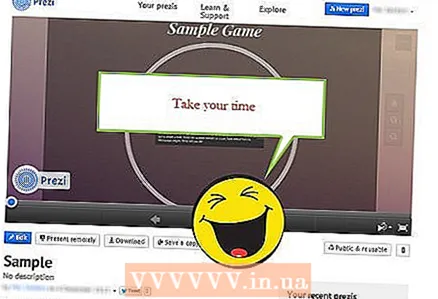 3 אל תמהר. אל תקפוץ על מסגרות במהלך המצגת שלך. תן לקהל שלך זמן לעבד את המידע מהמעבר הקודם. אם אתה זז מהר מדי, המעברים עלולים לבלבל את הצופים.
3 אל תמהר. אל תקפוץ על מסגרות במהלך המצגת שלך. תן לקהל שלך זמן לעבד את המידע מהמעבר הקודם. אם אתה זז מהר מדי, המעברים עלולים לבלבל את הצופים. 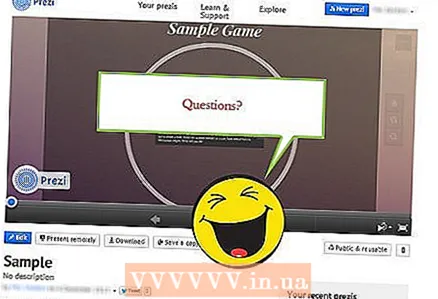 4 תנו לקהל לשאול שאלות. Prezi אינו מורכב משקופיות, כך שקל מאוד לנווט במצגת. השתמש ביכולת זו כדי לענות על שאלות הקהל ולחזור בקלות למידע החסר. התקרב כדי למצוא במהירות קטעים במצגת הרלוונטיים לשאלות הנשאלות.
4 תנו לקהל לשאול שאלות. Prezi אינו מורכב משקופיות, כך שקל מאוד לנווט במצגת. השתמש ביכולת זו כדי לענות על שאלות הקהל ולחזור בקלות למידע החסר. התקרב כדי למצוא במהירות קטעים במצגת הרלוונטיים לשאלות הנשאלות.
טיפים
- במהלך המצגת שלך, אתה יכול להשתמש בגלגל העכבר כדי להתקרב ולהתרחק.